Word怎么改为横版
 发布于2025-01-09 阅读(0)
发布于2025-01-09 阅读(0)
扫一扫,手机访问
智能化的时代,电子办公已经基本普及,word已经成为现实工作中最常用的办公软件,从电子代替手工,给大家解省了很多的工作时间,提高了工作效率。现在不管是报告,还是论文等等都要求提交电子版,所以word文档的使用已经成为每个人基本要熟悉的操作软件。我们在打印文档时,会根据布局不同来回更换不同的版式,今天我们就教大家:Word怎么改为横版?
1、打开要进行改变的word文档,文档的默认是纵向的(如下图所示)。

2、点击上方工具栏的【页面布局】(如下图所示)。
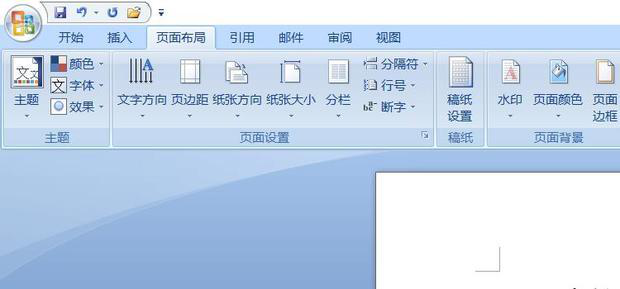
3、选择【纸张方向】,下拉列表选择【横向】(如下图所示)。
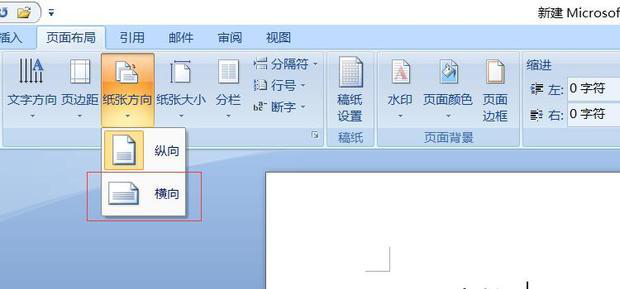
4、word的页面都会改成横版(如下图所示)。
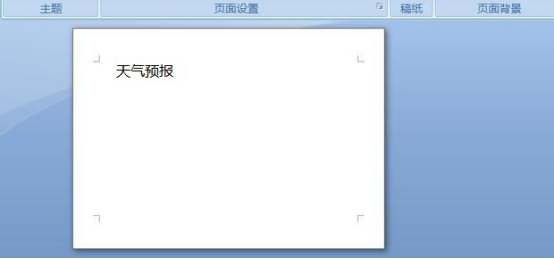
5、如果纸张长宽比例不合适,可以在上方【纸张大小】下拉列表中调整(如下图所示)。
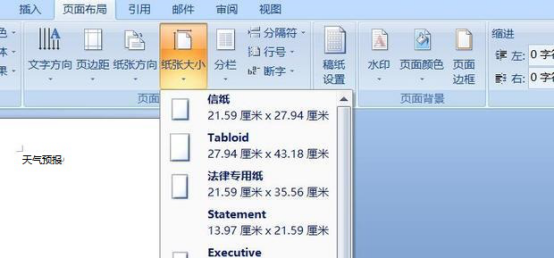
如果你是刚接触办公软件的小白,就需要课下自己动手亲自去操作一下,这样有助于记忆和使用。我们把word怎么改为横版教给大家了,课下自己可以举一反三的做一下如何改为竖版,Word有很多功能都是边学边摸索的,如果你想了解和学习更多的办公软件,就继续关注我们的课程。
本文转载于:https://huke88.com/baike/w22828/ 如有侵犯,请联系admin@zhengruan.com删除
产品推荐
-

售后无忧
立即购买>- DAEMON Tools Lite 10【序列号终身授权 + 中文版 + Win】
-
¥150.00
office旗舰店
-

售后无忧
立即购买>- DAEMON Tools Ultra 5【序列号终身授权 + 中文版 + Win】
-
¥198.00
office旗舰店
-

售后无忧
立即购买>- DAEMON Tools Pro 8【序列号终身授权 + 中文版 + Win】
-
¥189.00
office旗舰店
-

售后无忧
立即购买>- CorelDRAW X8 简体中文【标准版 + Win】
-
¥1788.00
office旗舰店
-
 正版软件
正版软件
- 喜马拉雅会员怎么取消自动续费
- 喜马拉雅会员怎么取消自动续费?喜马拉雅是一款功能强大的听书软件,提供丰富的有声小说资源,以及相声、评书等精彩内容供用户欣赏。通过开通会员,用户可以享受更多优质内容。然而,当用户不再需要会员时,如何取消喜马拉雅会员的自动续费呢?以下是分享给大家的喜马拉雅取消会员自动续费教程,让有需要的用户快来了解吧!喜马拉雅取消会员自动续费教程1.进入喜马拉雅app首页,点击我的。2.然后点击我的会员。3.跳转页面后,点击管理自动续费选项。4.最后在管理自动续费界面中,点击底部取消自动续费即可。
- 9分钟前 0
-
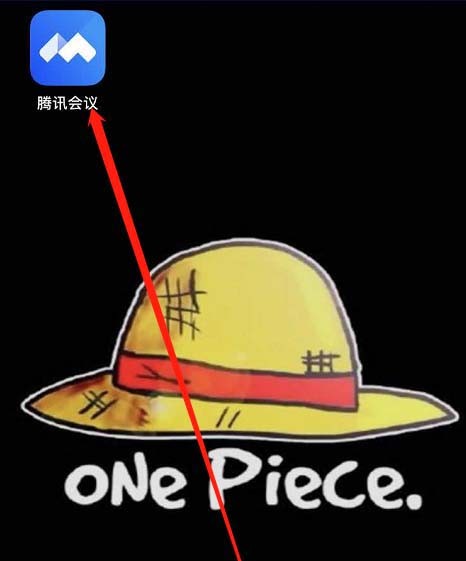 正版软件
正版软件
- 腾讯会议怎么设置静音_腾讯会议设置静音的步骤方法
- 1、打开手机内的腾讯会议。2、腾讯会议打开后,点击其中的【快速会议】选项。3、进入到快速会议页面内,点击底部菜单中的倒数第二个【管理成员】菜单。4、在管理成员页面内,点击页面右上角的设置图标,打开设置页面。5、在设置页面内,可以看见第一个设置项就是【成员入会时静音】。6、将其后面的开关打开,显示为蓝色,即表示打开,这样就可以设置成员加入会议时都是静音的状态了。
- 19分钟前 设置 腾讯会议 0
-
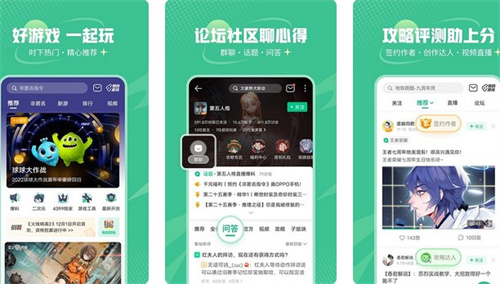 正版软件
正版软件
- 4399游戏盒子怎么改账号密码
- 4399游戏盒账号密码在哪修改?平台用户为了账号更安全,想要修改自己的账号密码,但是不知道具体的修改方法,下面小编带来4399游戏盒子密码修改教程,希望对玩家们有所帮助。1、首先点击4399游戏盒下方的【我】,再点击页面右上角的设置按钮。2、在列表中选择【账号绑定、安全和隐私】。3、接着我们点击账号旁边的【修改密码】。4、系统需要获取用户的手机验证码。5、输入验证码才能进行修改。6、验证完成之后再输入新的密码,确认修改。7、密码更改完成,重新登录账号。
- 34分钟前 改密码 4399游戏盒子 0
-
 正版软件
正版软件
- 光环助手怎么安装游戏?-光环助手安装游戏流程?
- 光环助手是一款手机游戏助手工具,可以为玩家提供最新的游戏版本,游戏资讯、游戏攻略等。那么光环助手怎么安装游戏?光环助手安装游戏流程?下面就让小编给大家解答下吧!光环助手怎么安装游戏?1、在光环助手的首页中,点击“游戏库”选项。2、然后输入您想要下载的游戏名字,点击右侧的搜索按钮。3、在游戏库中,浏览并选择您想要安装的游戏,点击下载即可。
- 49分钟前 0
-
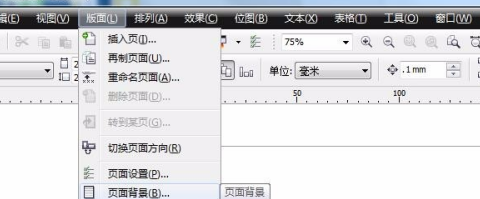 正版软件
正版软件
- CorelDraw X4怎样更改界面底色-CorelDraw X4更改界面底色的方法
- 你们是不是和小编一样不是很熟悉CorelDrawX4怎样更改界面底色呢?没关系,今天这篇文章就为大伙讲述了CorelDrawX4更改界面底色的方法,让我们一起来下文中看看吧。打开CorelDRAW,点击“版面”--“页面背景”。弹出“选项”对话框。如需要纯色背景,点击纯色,选择一种颜色作为背景。如需要打印和导出背景,则勾选最下面的“打印和导出背景”。如需要图片作为背景,则点击”位图“。点击”浏览“,在电脑中选择一张图片。点击“导入”界面底色改变成功。
- 1小时前 17:04 设计 0
最新发布
-
 1
1
-
 2
2
-
 3
3
-
 4
4
-
 5
5
-
 6
6
- 微软预告:移动端Edge获得单点登录等诸多功能
- 1839天前
-
 7
7
-
 8
8
- Win10Sets多标签功能下线了 微软回应正在优化
- 1848天前
-
 9
9
- Windows10五月更新存储空间条件变更了
- 1871天前
相关推荐
热门关注
-

- Xshell 6 简体中文
- ¥899.00-¥1149.00
-

- DaVinci Resolve Studio 16 简体中文
- ¥2550.00-¥2550.00
-

- Camtasia 2019 简体中文
- ¥689.00-¥689.00
-

- Luminar 3 简体中文
- ¥288.00-¥288.00
-

- Apowersoft 录屏王 简体中文
- ¥129.00-¥339.00